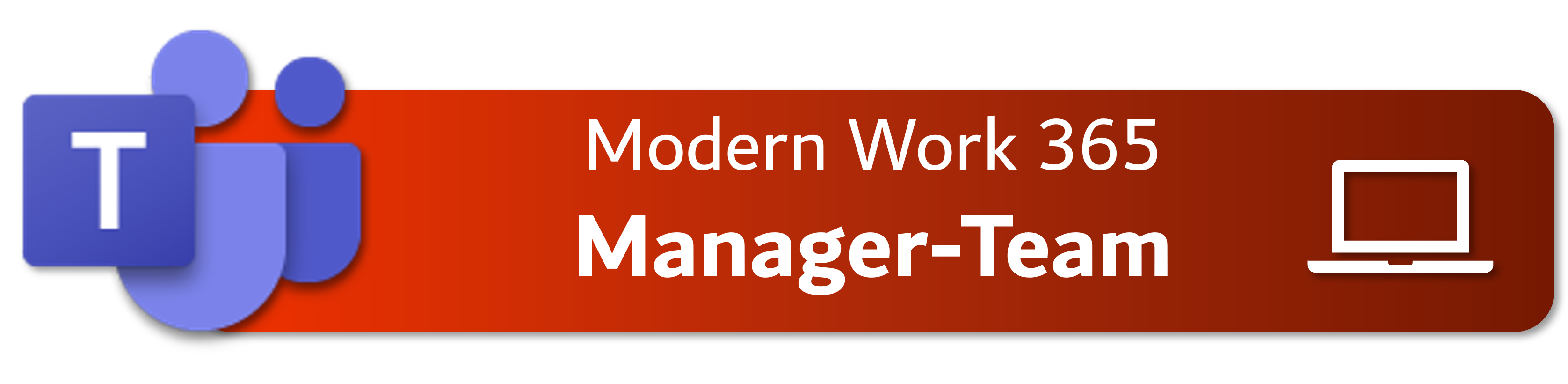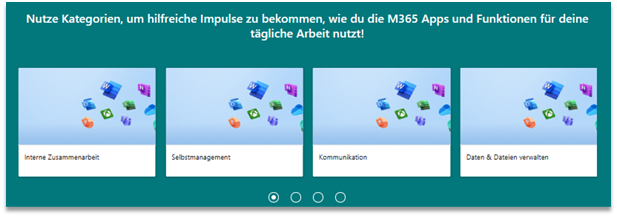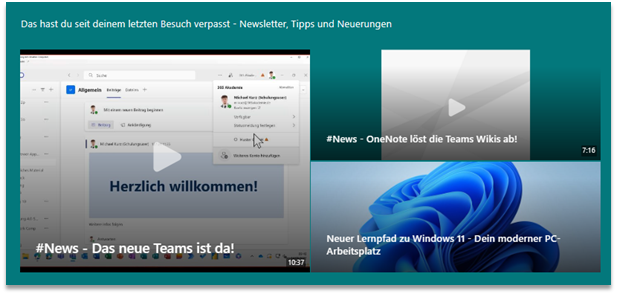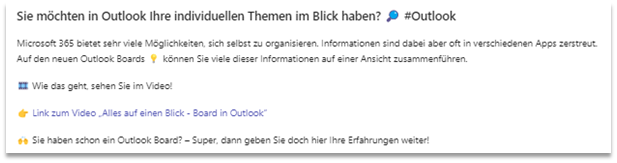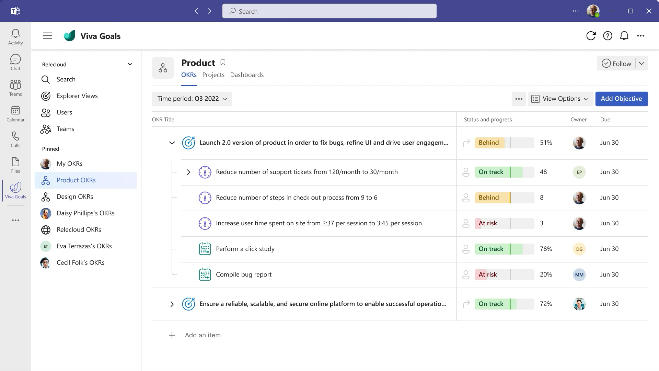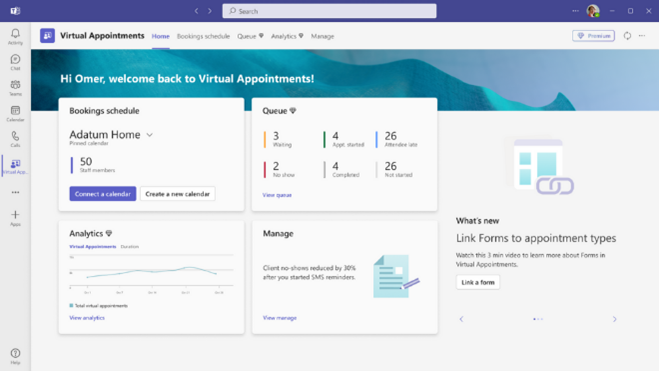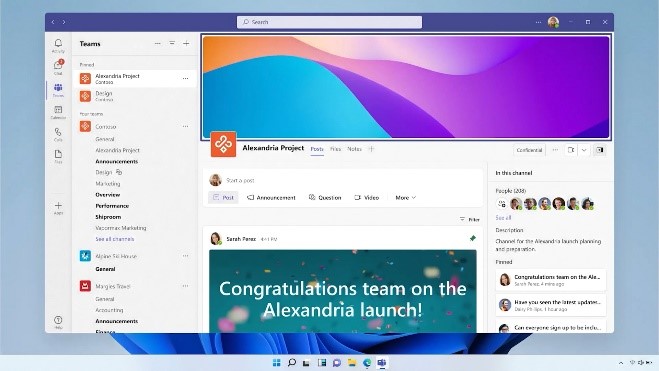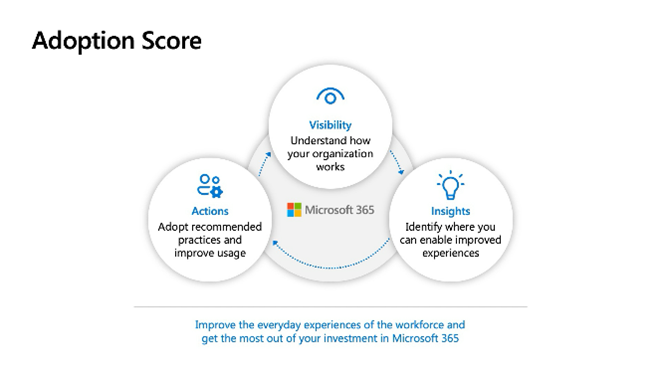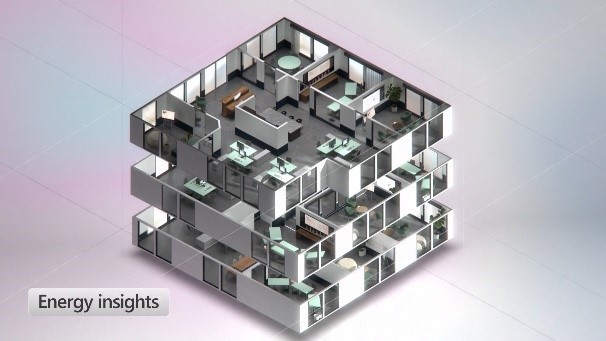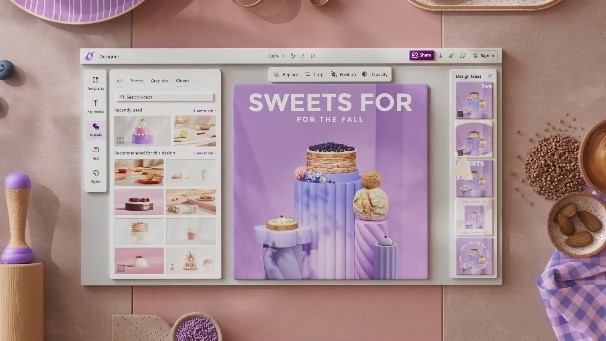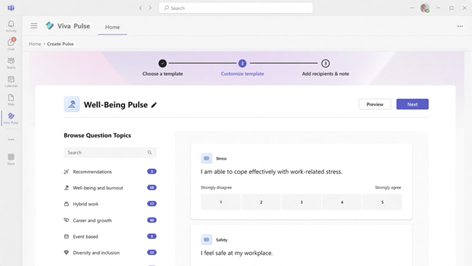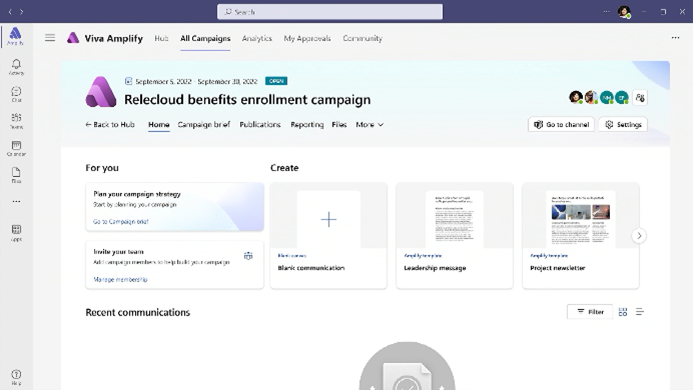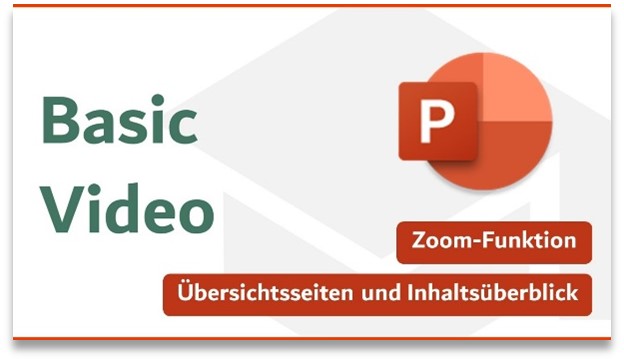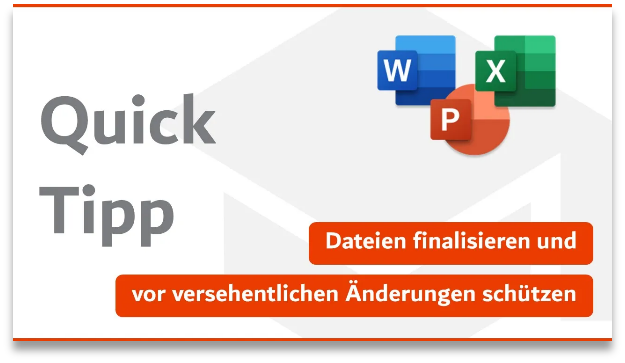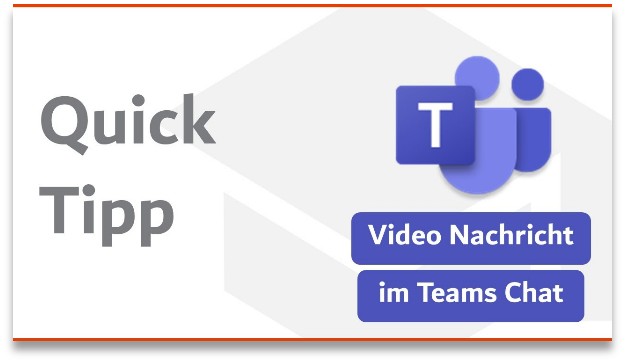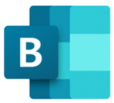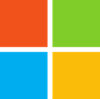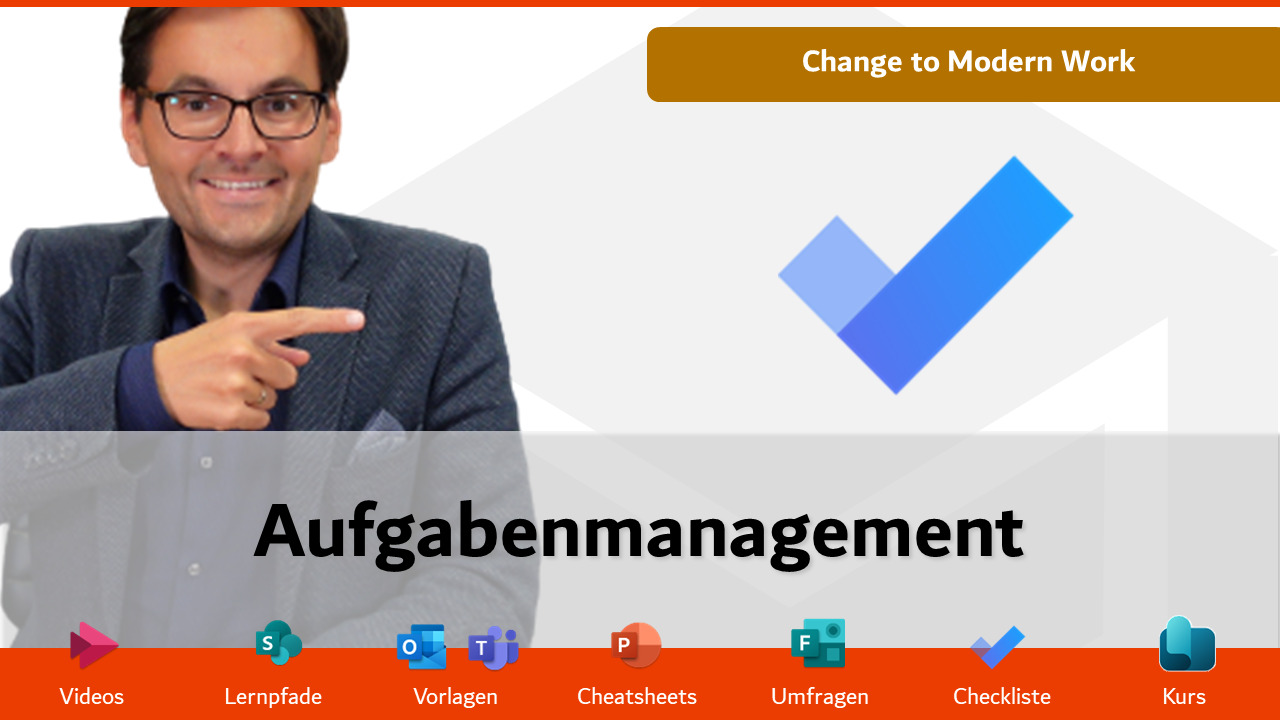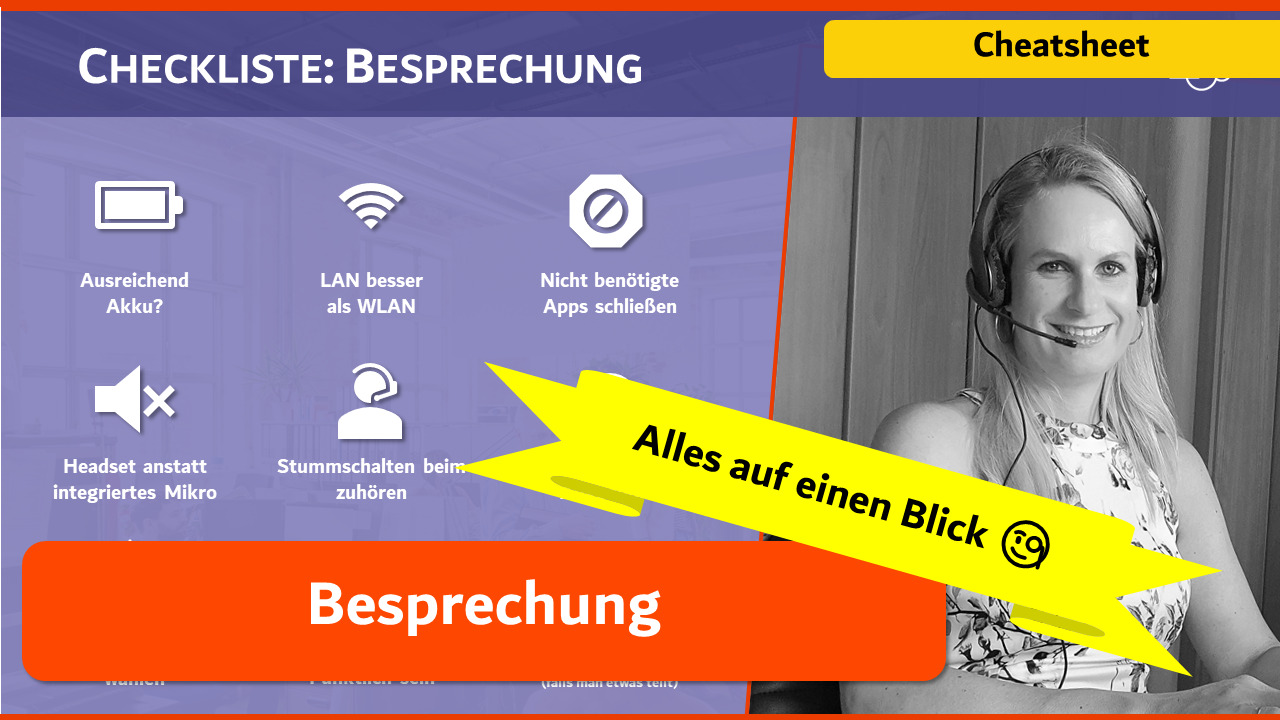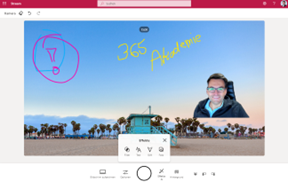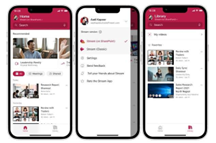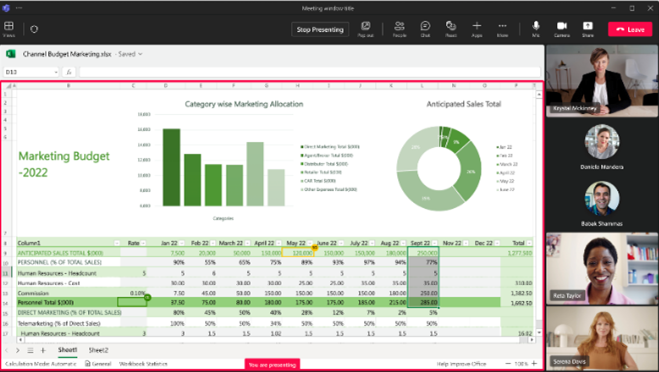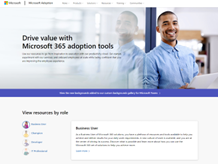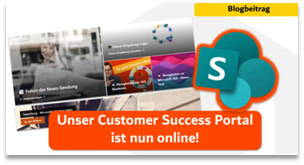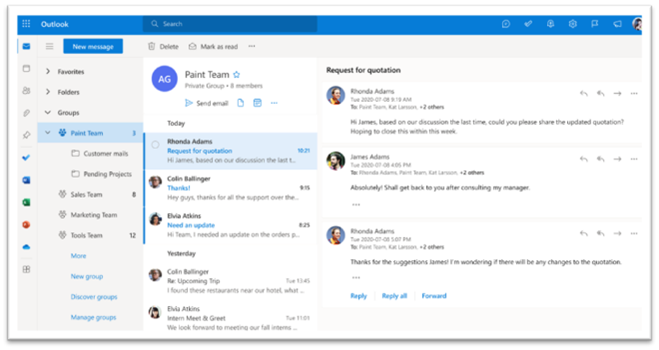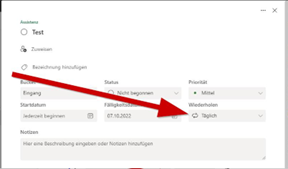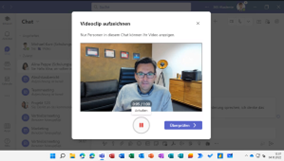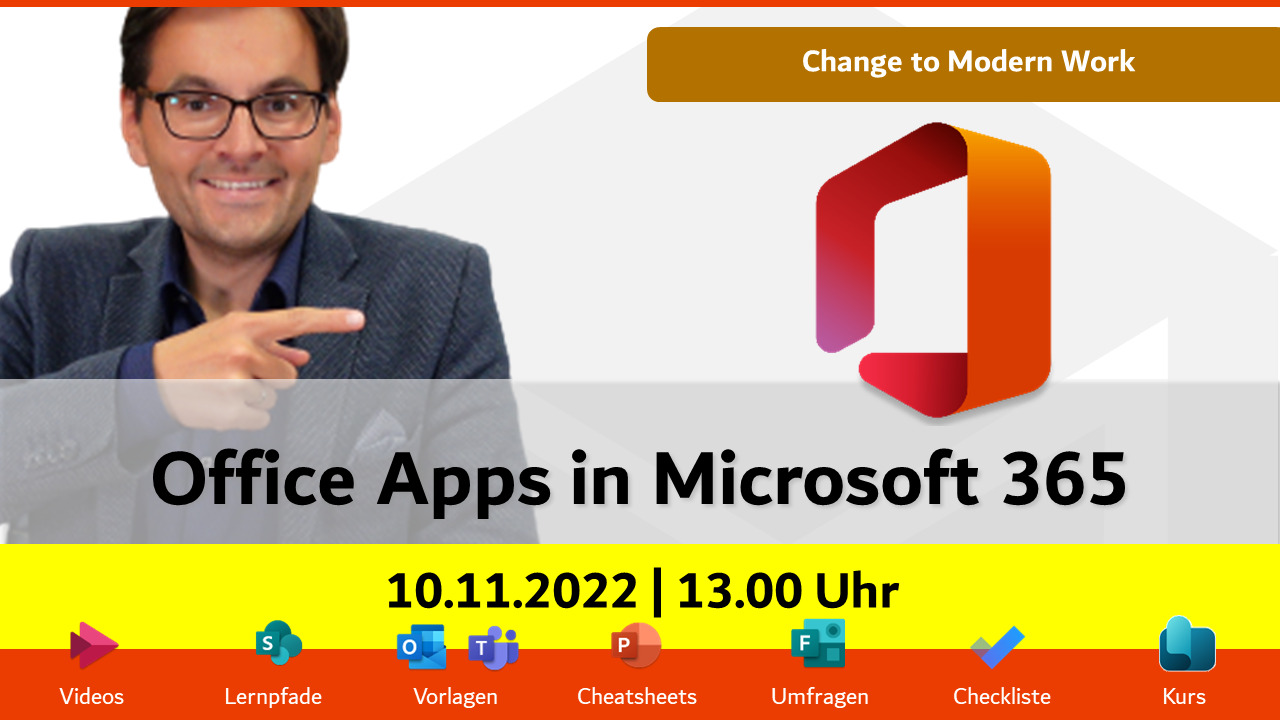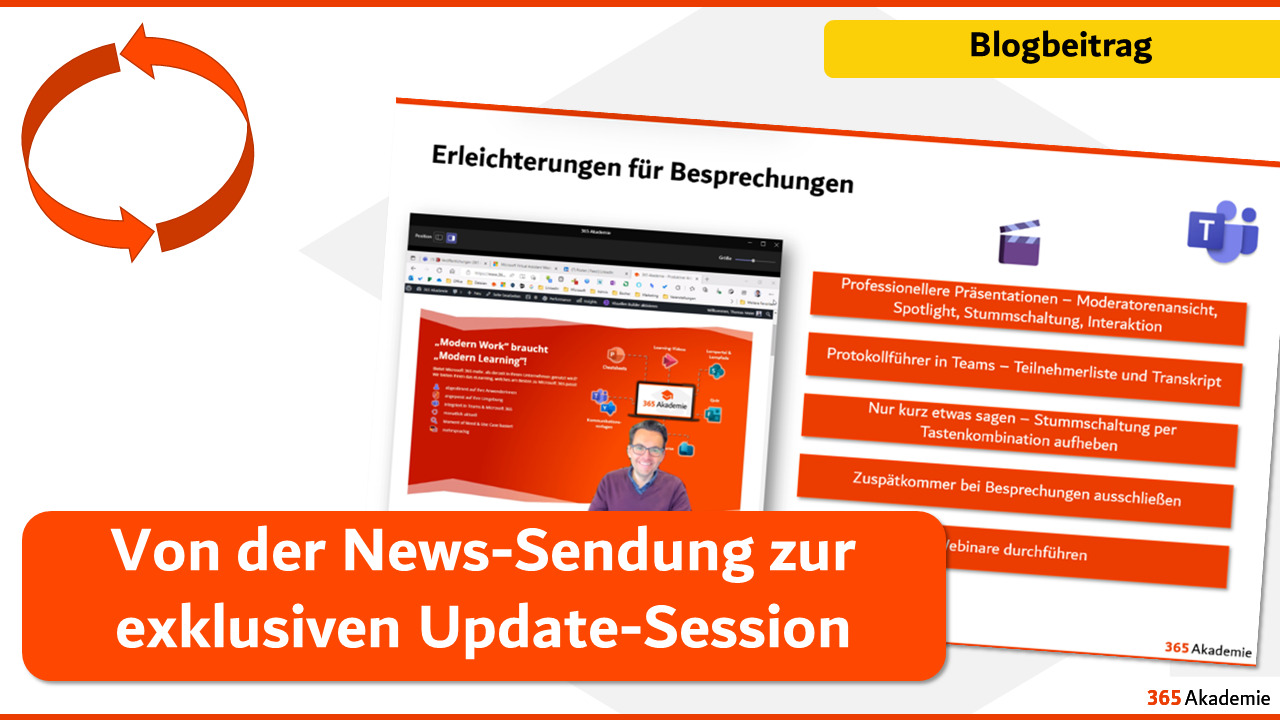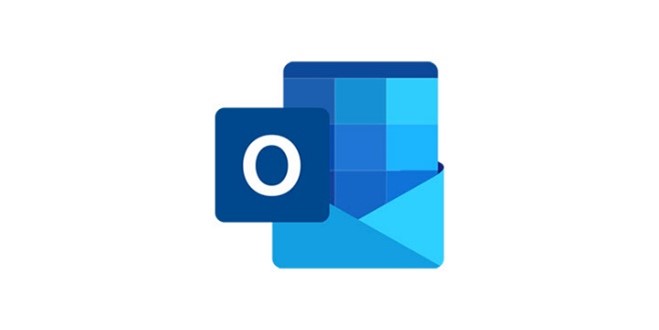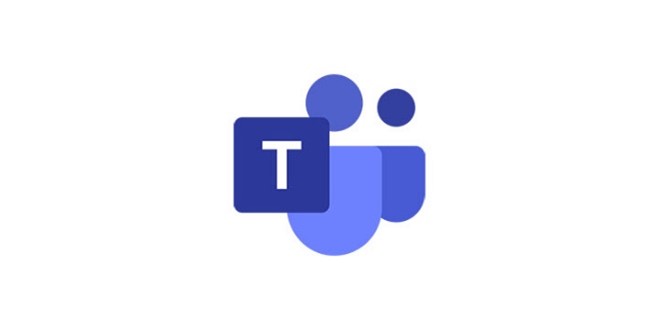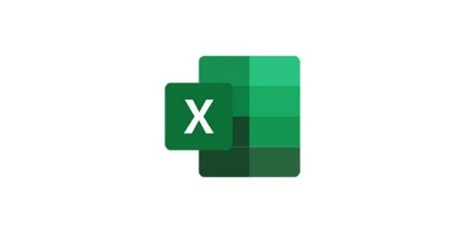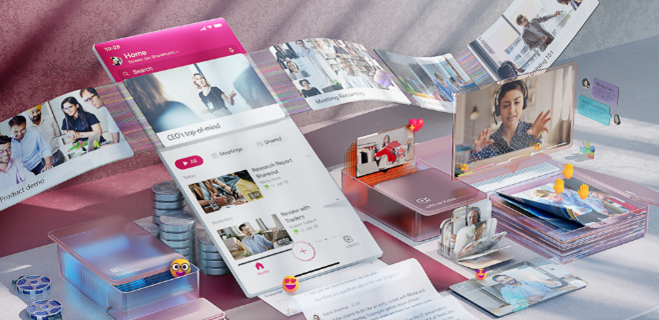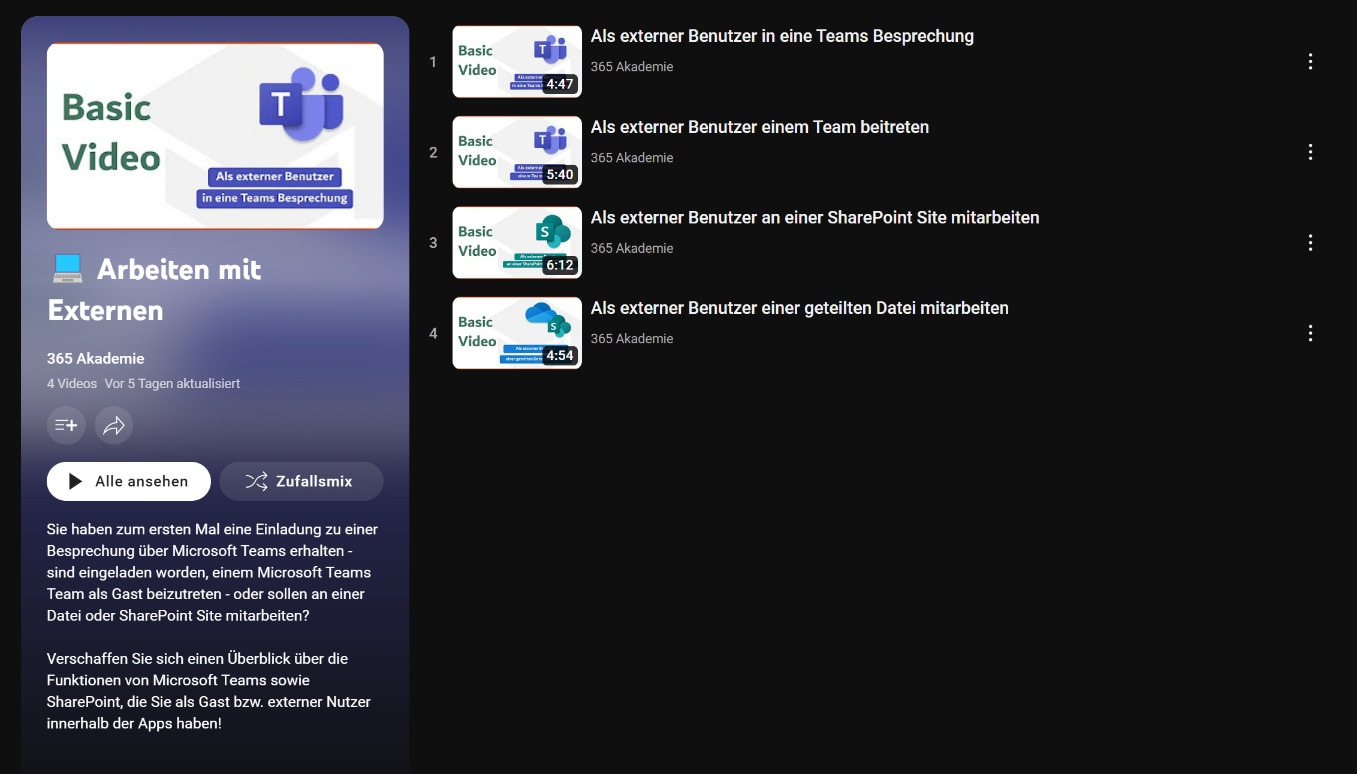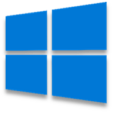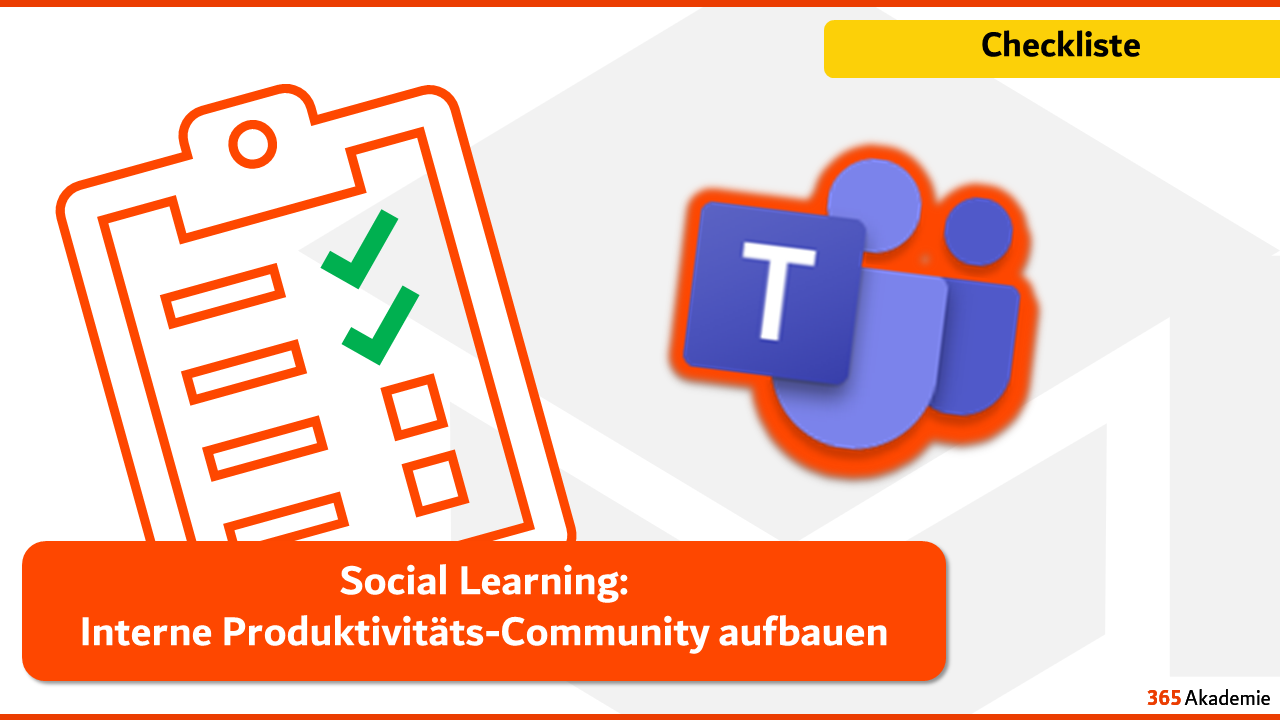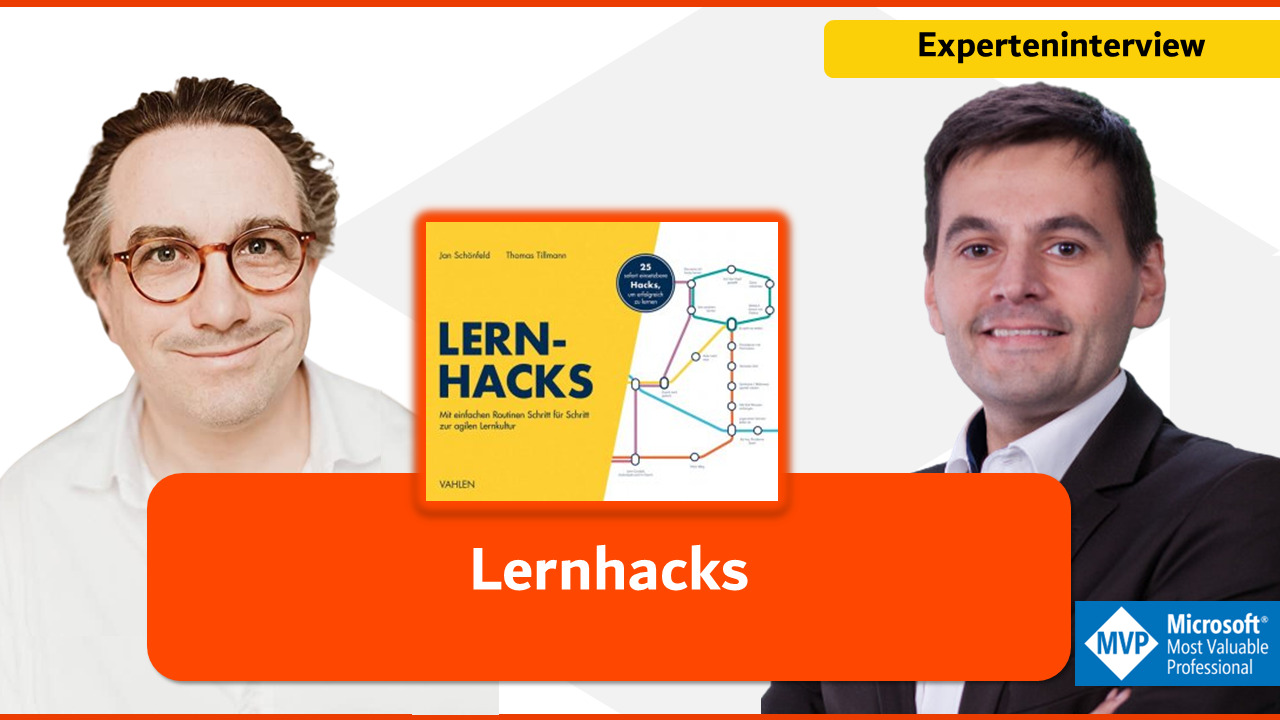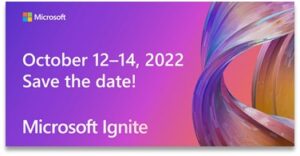Austausch und News für Modern Work Manager
Willkommen im Modern Work-Team für Manager, Digitalisierungsverantwortliche, Transformation- und Change-Manager!
Bereits seit mehreren Jahren läuft unser Projekt, ein Team in Microsoft Teams als Austausch für „Modern Work Manager“ von größeren Unternehmen einzurichten. Mittlerweile haben wir die Mitgliederzahl von 300 überschritten!
Was passiert im Modern Work-Team?
✔ Austauschplattform
✔ Monatlicher Talk: Die wichtigsten Infos rund um Microsoft 365
✔ Zugriff auf Cheatsheets und Adoption Material rund um Microsoft 365
✔ Checklisten rund um den modernen Arbeitsplatz
✔ Webinar-Aufzeichnungen
✔ Folien der Champions News Sendung als PPT zur internen Weiterverwendung
✔ Geschützt vor Werbung und Headhunter: Nur Manager aus Endkunden-Unternehmen
Einladung: Möchten Sie auch dabei sein?
Sind Sie selbst für das Thema „Microsoft 365“, „Modernes arbeiten“ oder „Digitalisierung“ und „Change Management“ verantwortlich und arbeiten bei einem mittleren oder großen Unternehmen? Kommen Sie gerne ins Team! Gehören Sie nicht zu dieser Zielgruppe? Haben Sie bitte Verständnis dafür, dass wir Sie in dieses Team nicht aufnehmen können.
Ansprechpartner
Haben Sie Fragen? Kontaktieren Sie gerne Dominik Ammann oder mich! Wir freuen uns darauf!